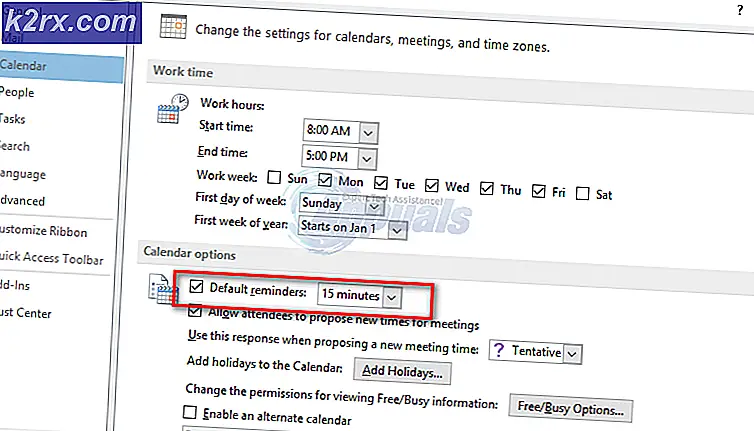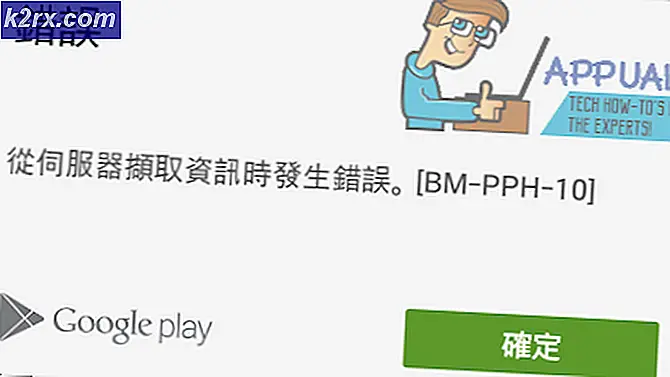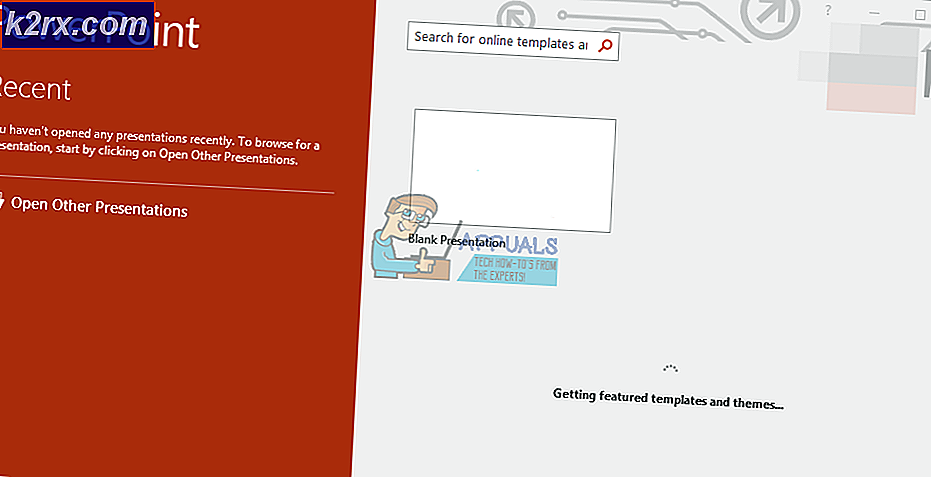Fiks: Google Chrome Feil 'err_quic_protocol_error'
En rekke Google Chrome-brukere får feilen, dvs. ERR_QUICK_PROTOCOL_ERROR, mens de prøver å åpne nettsteder integrert med Google . Det står også at denne nettsiden ikke er tilgjengelig . Denne feilen lar ikke brukerne surfe på noen nettsteder (ikke alle) over internett. Youtube, Gmail og andre relaterte ting i Google ser ikke ut til å laste inn riktig. Dette er frustrerende for hardkjernen brukerne av Googles tjenester over internett.
Google forblir alltid opptatt av å prøve de nyeste innovasjonene for å forbedre internettforbindelsen og brukeropplevelsene. QUIC (Quick UDP Internet Connections) er en protokoll som brukes av Google for å øke hastigheten på sikker Internett-bypassing hindringer som trer inn i veien. Så, et antall Googles nettsteder tilbyr tilkobling gjennom denne protokollen, noe som kan føre til at det oppstår problemer med denne feilmeldingen.
Årsak bak feilen ERR_QUICK_PROTOCOL_ERROR:
Som det er nevnt ovenfor, er den viktigste grunnen til at dette oppstår ved å åpne Googles nettsteder inne i Google Chrome, en protokoll som heter QUIC . Denne protokollen er introdusert i de nyeste versjonene av Chrome, og det forårsaker denne feilen i de fleste tilfeller.
Tredjepartsutvidelser som er installert på Chrome, kan også være en kilde til problemer for deg i denne hilsen. Så, å slette disse utvidelsene kan gjøre noe lurt.
Løsning for å fikse feilen ERR_QUICK_PROTOCOL_ERROR:
Den eneste måten å fikse dette problemet på er å deaktivere QUIC-protokollen i Google Chrome. For å deaktivere det, følg disse trinnene som beskrevet nedenfor.
1. Åpne du Google Chrome-nettleseren og skriv inn følgende URL inne i URL-locatoren og trykk Enter-tasten for å la den gå til den aktuelle Chrome-nettadressen.
chrome: // flags PRO TIPS: Hvis problemet er med datamaskinen eller en bærbar PC / notatbok, bør du prøve å bruke Reimage Plus-programvaren som kan skanne arkiver og erstatte skadede og manglende filer. Dette fungerer i de fleste tilfeller der problemet er oppstått på grunn av systemkorrupsjon. Du kan laste ned Reimage Plus ved å klikke her2. I panelet som vises etter, vil det være en liste over eksperimenter som er gjort av Google for å få forbedret Internett-sikkerhet og brukeropplevelse . Finn din spesifikke protokoll ved å trykke Ctrl + F (Windows) eller Command + F (Mac) . Inne i søkefeltet, skriv QUIC for å navigere mot destinasjonen.
3. Som standard blir eksperimentell QUIC-protokollen satt til Standard . Klikk over det og velg Deaktivert . Start Chrome på nytt etterpå, og problemet ditt vil bli løst.
4. Hvis det ikke fungerer for deg, må du kanskje søke og slette tredjepartsutvidelsene som er installert på Chrome-nettleseren din. For dette formålet, åpne Chrome Extensions ved å skrive denne nettadressen i nettleseren.
chrome: // extensions /Søk etter hvilken som helst ukjent tredjepartsutvidelse som forårsaker problemer og slett den ved å klikke på slettingsloggen til høyre.
PRO TIPS: Hvis problemet er med datamaskinen eller en bærbar PC / notatbok, bør du prøve å bruke Reimage Plus-programvaren som kan skanne arkiver og erstatte skadede og manglende filer. Dette fungerer i de fleste tilfeller der problemet er oppstått på grunn av systemkorrupsjon. Du kan laste ned Reimage Plus ved å klikke her